PowerShell ist eine Befehlszeilen-Shell, die speziell für Systemadministratoren entwickelt wurde, um die Serververwaltung zu vereinfachen und zu automatisieren. Es ist ein sehr leistungsfähiges und effizientes Tool, das viel Zeit spart, indem es eine Vielzahl von lokalen und Remote-Verwaltungsaufgaben automatisiert. Microsoft hat PowerShell Core als Kinderspiel für Linux-Benutzer eingeführt. Jetzt können Sie PowerShell unter Linux ausprobieren.
In diesem Artikel werden wir sehen, wie man PowerShell als Snap in Ubuntu installiert. Wir werden Ubuntu 18.04 LTS verwenden, um das in diesem Artikel erwähnte Verfahren zu beschreiben.
Snapd unter Ubuntu installieren
Um PowerShell als Snap in Ubuntu zu starten, müssen wir zuerst Snap installieren. Snap ist in Ubuntu 18.04 LTS und 19.04 LTS vorinstalliert. Wenn Sie jedoch eine ältere Version verwenden oder diese versehentlich von Ihrem System entfernt haben, können Sie sie über das Ubuntu-Terminal installieren.
Um snapd zu aktivieren , führen Sie den folgenden Befehl im Terminal aus:
$ sudo apt install snapd
Installieren von Powershell auf Ubuntu
Führen Sie dann den folgenden Befehl im Terminal aus, um PowerShell mit Snap zu installieren:
$ snap install powershell --classic

Geben Sie das Passwort für das aktuelle Benutzerkonto ein und klicken Sie dann auf Authentifizieren .
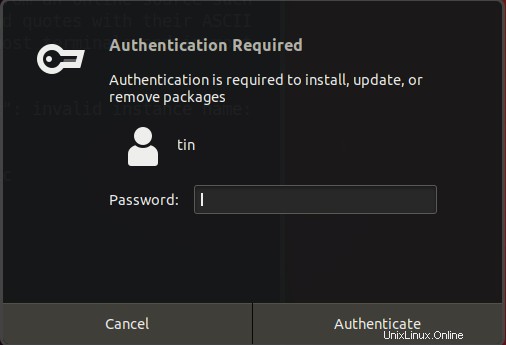
Die Installation dauert weniger als eine Minute.
Starten Sie PowerShell nach der Installation über das Dash-Menü von Ubuntu. Alternativ geben Sie einfach pwsh in das Terminal ein. Es öffnet die PowerShell-Befehlszeile.
$ pwsh
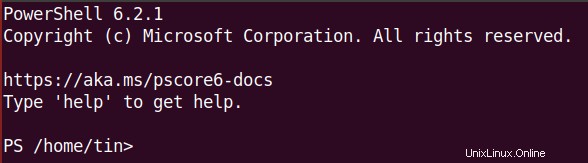
Microsoft hat auch die Vorschauversion der PowerShell-Beta-Software gestartet. Es ist als separater Snap verfügbar.
Um die PowerShell-Vorschau zu installieren, führen Sie den folgenden Befehl im Terminal aus:
snap install powershell-preview –classic
Geben Sie erneut das Passwort für das Benutzerkonto ein und klicken Sie dann auf Authentifizieren .
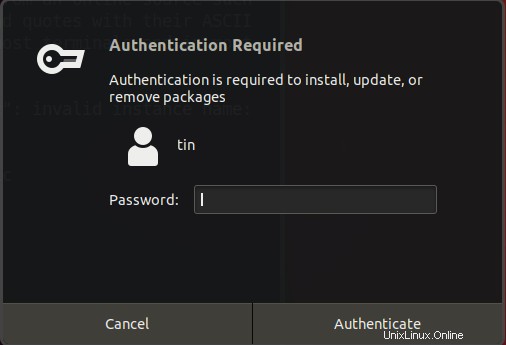
Um die PowerShell-Vorschau zu starten, geben Sie einfach pwsh-preview in Terminal ein. Es öffnet die PowerShell-Vorschau-Befehlszeile.
$ pwsh-preview
Um die installierte Version von PowerShell anzuzeigen, führen Sie den folgenden Befehl im Terminal aus:
$ PSVersionTable
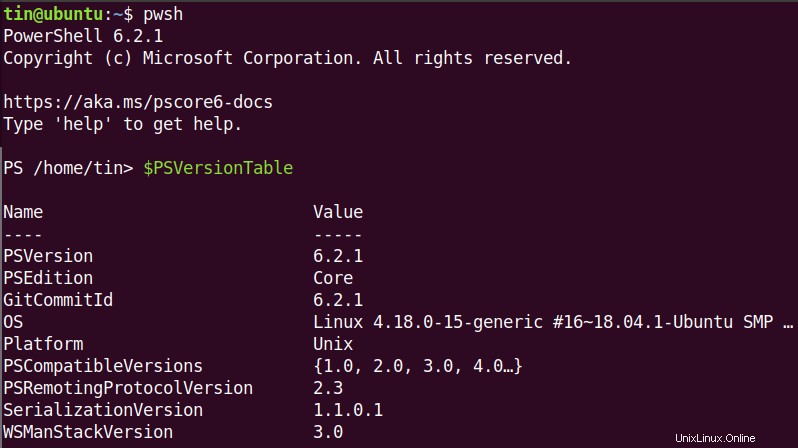
Das war also der kurze Überblick darüber, wie man PowerShell als Snap unter Linux startet. Jetzt können Sie PowerShell genau so verwenden, wie Sie es unter Windows tun würden.